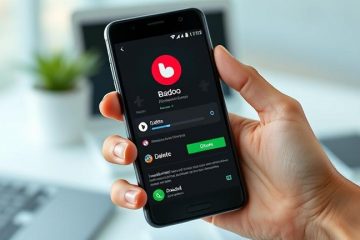Metodi efficaci per pulire in modo sicuro un iPad
Quando si tratta di cancellare in modo sicuro un iPad, ci sono diversi metodi affidabili tra cui scegliere, a seconda delle esigenze di sicurezza e delle competenze tecniche. L’approccio più semplice e comune prevede l’utilizzo della funzione di ripristino integrato del dispositivo, che esegue un ripristino delle impostazioni di fabbrica cancellando tutti i contenuti e le impostazioni. Per fare questo, vai a Impostazioni> Generale> Reset> cancella tutti i contenuti e le impostazioni . Questo processo restituisce efficacemente l’iPad alle impostazioni predefinite di fabbrica, rimuovendo i dati e le impostazioni personali. Tuttavia, prima di iniziare il ripristino, si consiglia di disabilitare il mio iPad, in quanto può interferire con il processo di ripristino se abilitato. Soluzioni software come ishredder o sicuro cancella consentire a più passaggi eccessivi per rendere il recupero dei dati virtualmente.. Sebbene la compatibilità con i dispositivi iOS varia, questi strumenti offrono un livello di sicurezza più elevato rispetto ai reset standard. È consigliabile scegliere programmi affidabili con comprovate funzionalità di sanificazione dei dati per i migliori risultati.
Per gli utenti con competenze tecniche avanzate o requisiti di alta sicurezza, eseguendo una pulizia manuale tramite DFU (aggiornamento del firmware del dispositivo) fornisce un metodo completo di cancellazione dei dati. Ciò comporta la connessione dell’iPad a un computer, l’immissione della modalità DFU e l’utilizzo di software come iTunes (su Windows o MacOS Mojave e prima) o Finder (su MacOS Catalina e successivamente) per ripristinare il dispositivo alle impostazioni di fabbrica. Questo metodo aggira il sistema operativo, garantendo che tutti i dati siano puliti ed siano particolarmente utili quando si prepara il dispositivo per lo smaltimento o la rivendita.
L’iPad nelle sue impostazioni originali di fabbrica è una procedura semplice che può risolvere molti problemi e preparare il dispositivo per un nuovo utente. Segui attentamente questi passaggi:
eseguire il backup del tuo iPad su iCloud o un computer per salvaguardare dati importanti. Per fare questo tramite iCloud, apri impostazioni> [il tuo nome]> iCloud> ICloud Backup E tocca”Back up Now.”Assicurati che il tuo dispositivo sia collegato a una rete Wi-Fi e collegati a una fonte di alimentazione per prevenire le interruzioni durante il processo di backup. Passare a Impostazioni> Generale> reset , quindi tocca”cancella tutti i contenuti e le impostazioni”. Potrebbe essere necessario inserire la password dell’ID Apple o il passcode del dispositivo per la sicurezza. Conferma il ripristino toccando”cancella”o”conferma”quando viene richiesto. Il dispositivo si riavvierà e inizierà il ripristino, che potrebbe richiedere diversi minuti. Una volta completato, l’iPad si riavvierà come nuovo dispositivo, pronto per la configurazione o la rivendita. Per istruzioni dettagliate, consultare la guida ufficiale di Apple qui .
Precauzioni Prima di cancellare il tuo iPad
Prima di pulire il dispositivo, è fondamentale prendere precauzioni specifiche per prevenire la perdita di dati e le complicazioni future:
Backup dei dati: usa iCloud o iTunes/Finder per creare un backup completo. Questo ti assicura di poter ripristinare i dati se necessario. Carica il tuo dispositivo: Mantieni una durata della batteria sufficiente o mantieni l’iPad collegato durante tutto il processo. ESCIFICA DA ICLOUD E ALTRI SERVIZI: Il disconnessione da iCloud, IMessage e altri account impedisce i problemi di blocco dell’attivazione post-reset. Ricorda di avere le credenziali di Apple ID a portata di mano per la riattivazione. Verifica l’integrità di backup: Conferma il successo del backup controllando l’ultima data di backup e i dettagli nelle impostazioni iCloud o tramite gli strumenti di gestione del backup del computer. Esporta dati importanti: Per una maggiore sicurezza, considerare l’esportazione manuale di file critici come foto, contatti o dati di app utilizzando app di terze parti o servizi cloud come Google Foto, Dropbox o e-mail.
Seguendo queste precauzioni garantisce un processo di ripristino regolare e salvaguarda le tue informazioni personali.
Risoluzione dei problemi di IPAD Communi IPad Reset Issues
Durante il ripristino di un iPad è in genere semplice, potrebbero sorgere alcuni problemi. I problemi comuni includono il dispositivo che rimane bloccato sul logo Apple, la mancata cancellazione di tutti i contenuti o i problemi di connettività durante la rimozione dell’account. Ecco come risolverli:
Riavvio della forza: Se il tuo iPad non risponde o è bloccato, eseguire un riavvio della forza. Ad esempio, su un iPad con un pulsante Home, premere contemporaneamente sia i pulsanti di casa che di alimentazione fino a quando non viene visualizzato il logo Apple. Usa la modalità di ripristino: Collega il tuo iPad a un computer. Per Windows o MacOS Mojave e prima, Apri iTunes. Per MacOS catalina e successivamente, Open Finder. Metti il tuo dispositivo in modalità di recupero e scegli”Ripristina”per eseguire una reinstallazione completa di iOS. Garantire una connessione Internet stabile: Quando si rimuove gli account iCloud, una connessione Internet affidabile è essenziale per i processi di verifica e l’attivazione. Consultare le risorse di supporto: per i passaggi dettagliati sulla risoluzione dei problemi, visitare la guida di Apple qui .
Se i problemi persistono, è consigliabile contattare il supporto Apple o i fornitori di servizi autorizzati per l’assistenza professionale.
Eliminazione dei dati sicuri: utilizzando strumenti integrati e opzioni di terze parti
Per garantire una rimozione dei dati completa, è possibile sfruttare sia le caratteristiche native dell’iPad che soluzioni software specializzate in terza parte. Il processo integrato di Apple prevede la cancellazione di tutti i contenuti e le impostazioni tramite il menu del dispositivo, adatto alla maggior parte degli utenti e degli scenari. Per istruzioni dettagliate, vedere Come cancellare un iPad .
Per una maggiore sicurezza, strumenti di terza parte offrono caratteristiche aggiuntive come più passaggi overwrite, verifica dei dati e spazzatura selettiva. Opzioni come Dr.fone-dati eraser ,
In ambienti sensibili o impostazioni aziendali, soluzioni certificate come blancco eos eterprise devure elimina Offri Regolamento. supporto Apple-Come cancellare un iPad IPHHOAD SURBLICAD-IPHOAD IPHOAD=IPHOAD IPHAD supporto Apple-Come cancellare un iPad Apple supporto-Come sostenere il tuo ipad Supporto Apple-Come reimpostare il tuo iPad ishredder-Data wipe software blanckco-cancellazione dei dati certificati per dispositivi iOS Sources